Win7无线网络连接不见了?教你快速找回网络连接图标!
在使用Windows 7系统的计算机时,有时可能会遇到网络连接图标消失的情况。尽管计算机仍然可以正常上网,但缺失了网络连接图标,确实会让人感到不习惯,仿佛失去了重要的导航指引。当面对这一问题时,我们如何将其找回呢?以下是一系列操作步骤,帮助您重新找回网络连接图标。
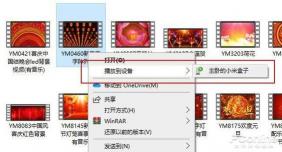
1、我们需要进入网络设置。通常,可以通过右键点击桌面上的“网络”图标来进入,但如果这个图标被隐藏了,也可以在“计算机”里找到并进入网络设置。在网络设置界面的左侧,您会看到“更改适配器设置”的选项,点击它。
2、打开的网络连接窗口中会列出所有的网络连接。找到并双击“无线网络连接”,这会打开一个新的窗口,显示无线网络连接的状态。在这个窗口中,我们需要点击“属性”按钮。
在弹出的属性窗口中,您将看到一系列的选项卡和设置选项。找到并点击“配置”按钮,这会进入Wireless N Adapter的属性窗口。
在Wireless N Adapter的属性窗口中,选择“电源管理”选项卡。在这里,您会看到“允许计算机关闭此设备以节约电源”的选项。去掉这个选项前面的勾选,然后点击“确定”按钮保存设置。
3、重新启动计算机。完成重启后,您会发现消失的网络连接图标已经重新出现在桌面上,这样您就可以像往常一样方便地查看和管理网络连接了。
通过以上步骤,您可以轻松找回Windows 7系统计算机上的网络连接图标,让您的上网体验更加顺畅和舒适。
声明:本站所有作品图文均由用户自行上传分享,仅供网友学习交流。若您的权利被侵害,请联系我们!